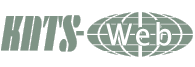CMSでホームページの作成 [XOOPSX]
|
CMS XOOPSX [XOOPS Cube Legacy 2.2.1 Beta1]
XOOPSXインストール情報Apache2.2 PHP5.3.10 MySQL5.5.32: データベース utf-8 XC Legacyバージョン : XOOPS Cube Legacy 2. Download:XOOPS インストールフォルダ var/www/html/xoopsx/: [html][777or707] 一般公開ファイル var/www/xoops_trust_path/:[777or707] 非公開領域ファイル アクセス先:http://example.com/xoopsx/へインストール 1.インストールウイザード 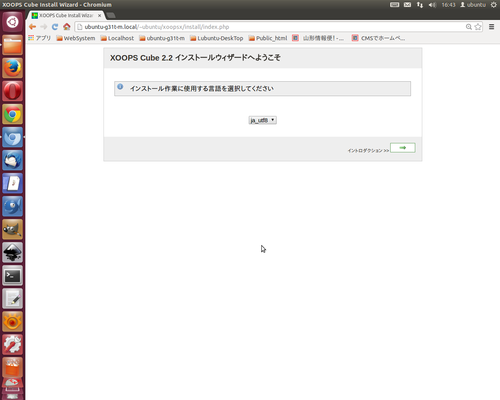
言語の選択:日本語 ja-utf8 次へ 2.イントロダクション 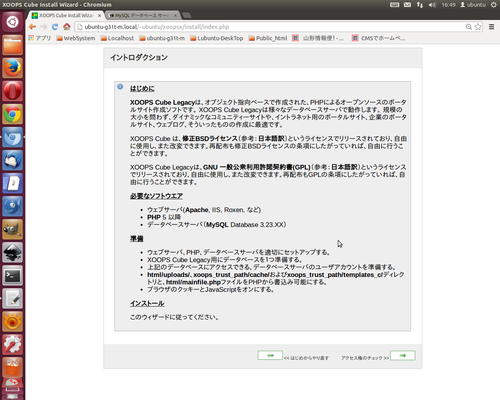
パーミッションの変更 3.アクセス権のチェック 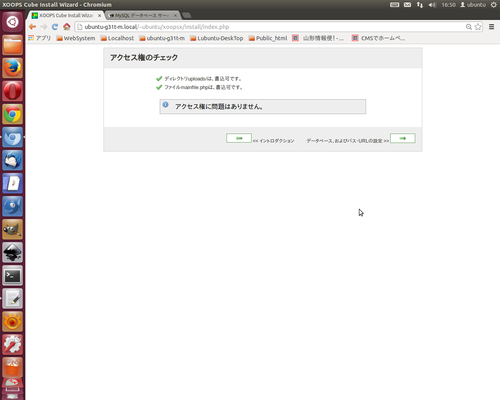
アクセス権のチェック(問題があれば再度上記イントロダクションのパーミッションを確認修正します) 4.データベースおよびURLの設定 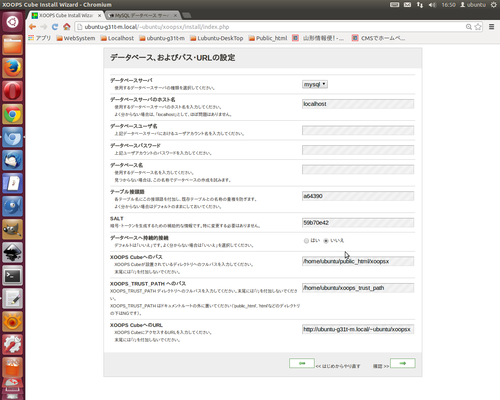
サーバより指定があればそれを入力 5.設定内容の確認 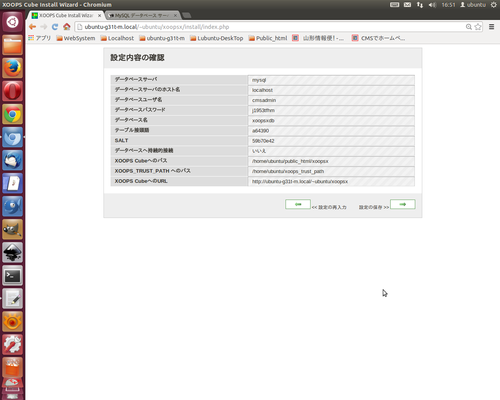
設定内容の確認(問題があれば再度上記に戻り確認修正します) 6.設定ファイルの保存 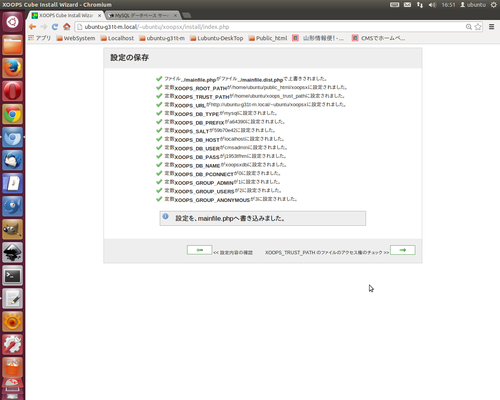
mainfile.phpへ設定内容の保存 次へ 7.xoops_trust_path_1 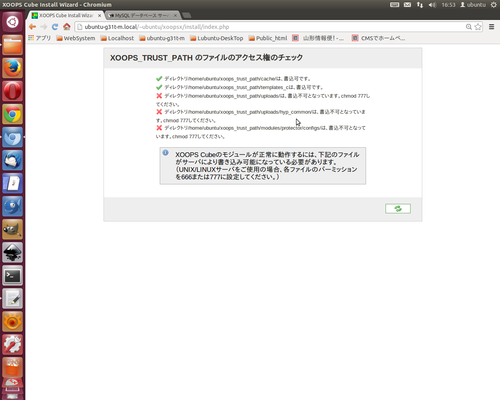
xoops_trust_path内のパーミッションをチェック 7b.xoops_trust_path_2 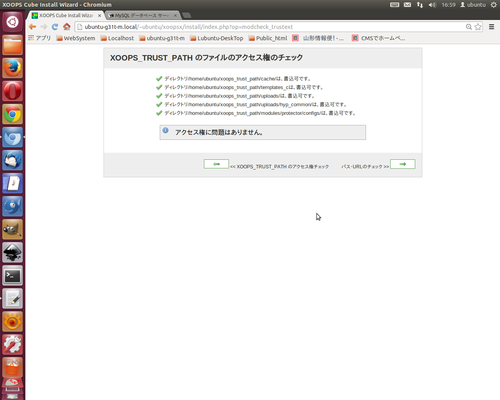
パーミッションのアクセス権が正常なので次へ 8.パスURLのチェック 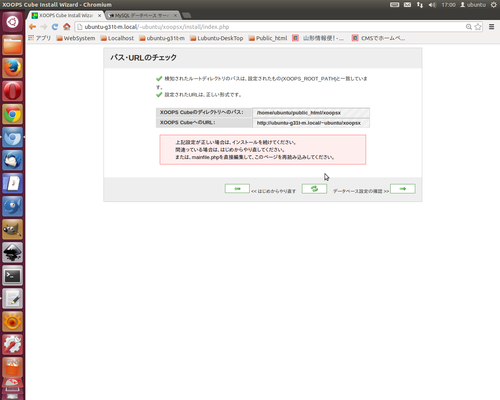
問題が無ければ次へ(もし問題があれば戻って修正) 9.データベースの設定 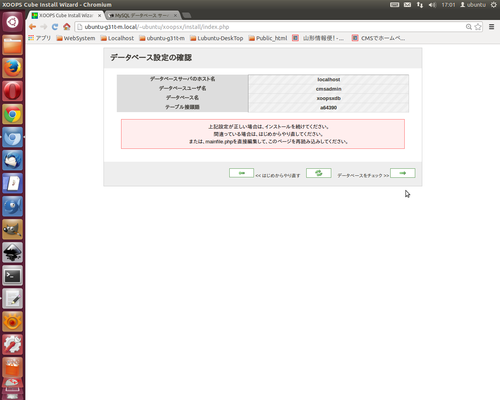
データベースの設定もし問題があれば戻って修正) 10.データベースのチェック 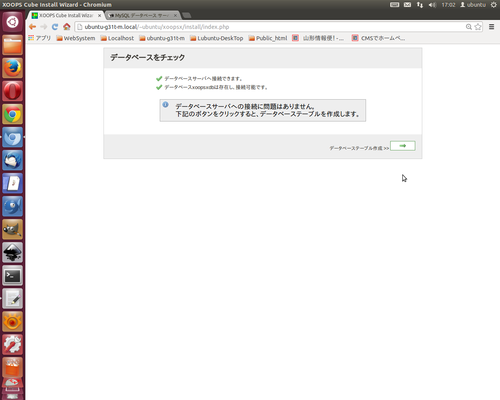
データベースのチェック確認、データベースの作成へ 11.データベースのテーブル作成 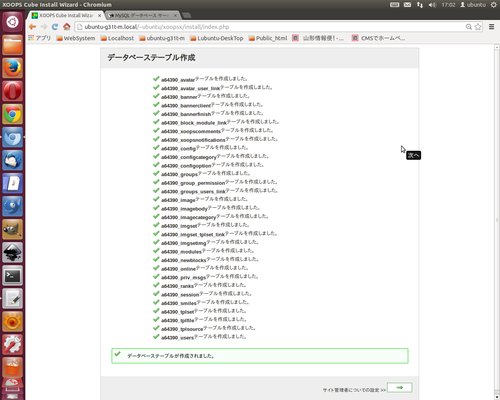
作成されたデータベースのテーブル 次へ 12.サイト管理者の設定 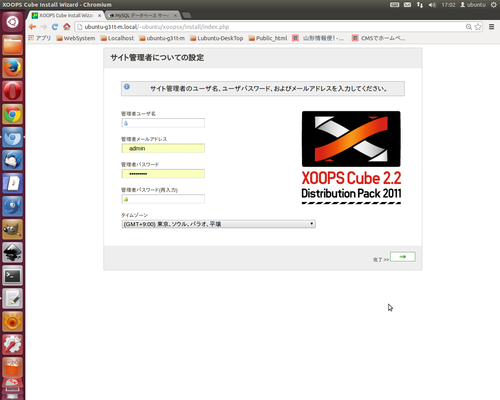
管理者ユーザ名:xoops_admin 13.データの生成 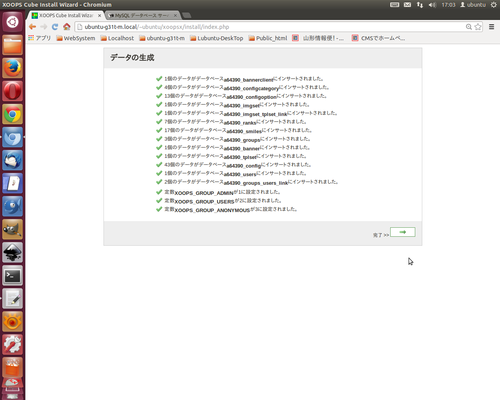
データの生成 次へ 14.インストール第一ステップ完了 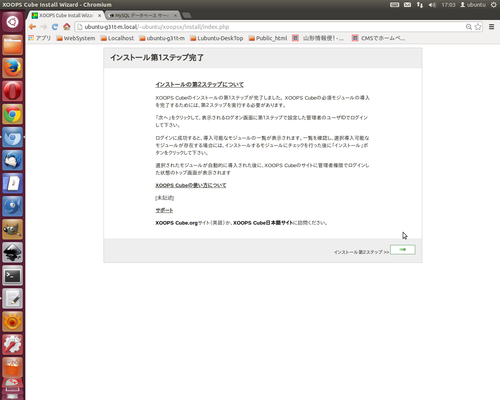
一応ここでインストールは完了ですが、ここから先は管理者としての作業があります。 15. 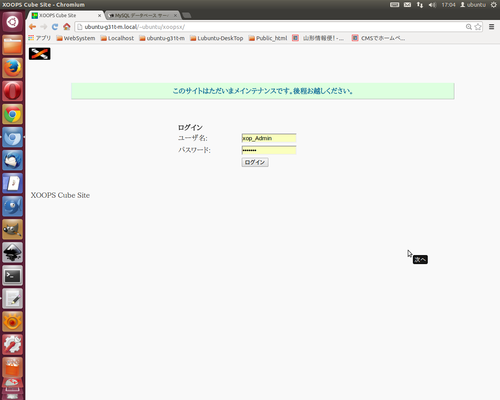
管理ユーザ名、パスワードでログインしてください。 17.モジュールの導入 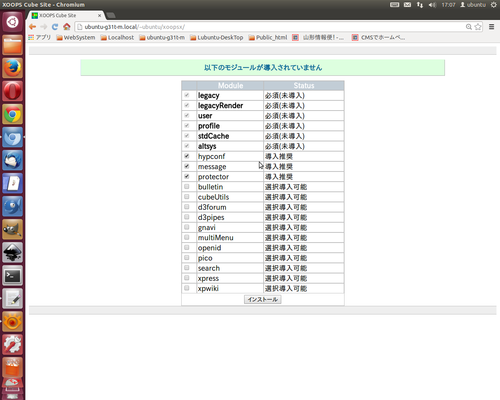
必須、導入推奨の他、当サイトでは、pico、xpres、multiMenu、searchを以前から使用していたため加えました。 18.インストール完了 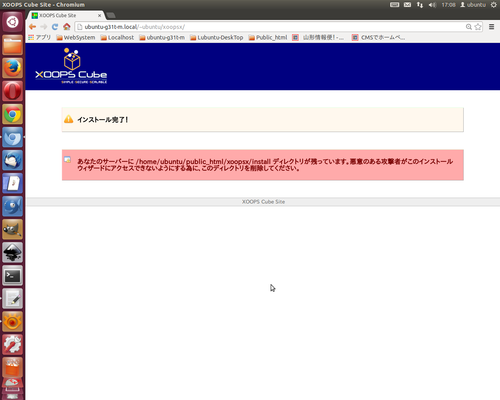
フォルダ「install」はインストール完了後セキュリティ上問題なので削除します。 XOOPSインデックスページ 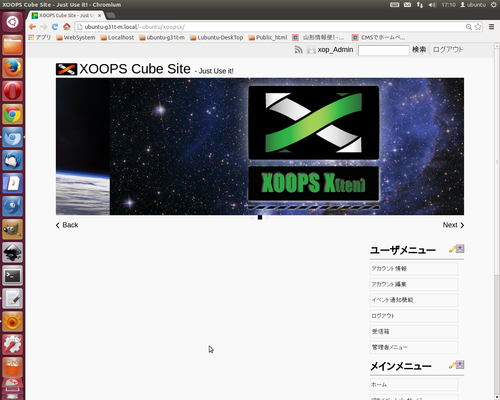
ここから先は管理画面に入り自分好みにテーマを変えたりモジュールを追加したりして利用します。 |